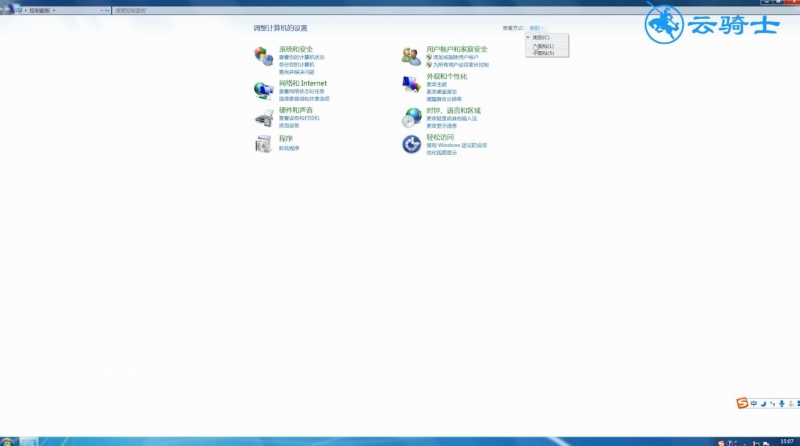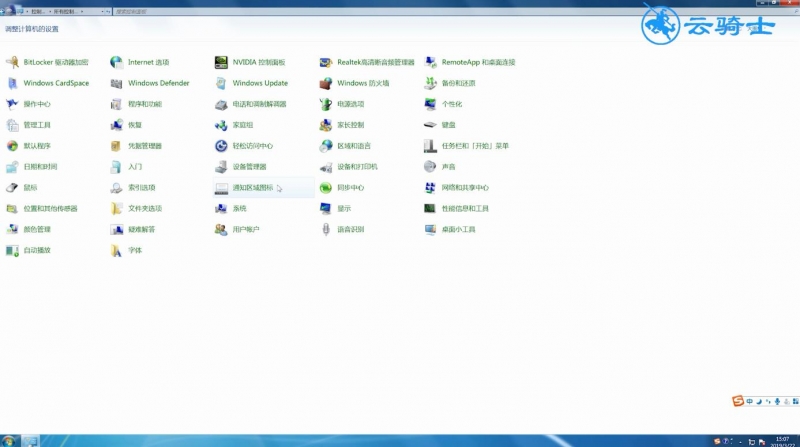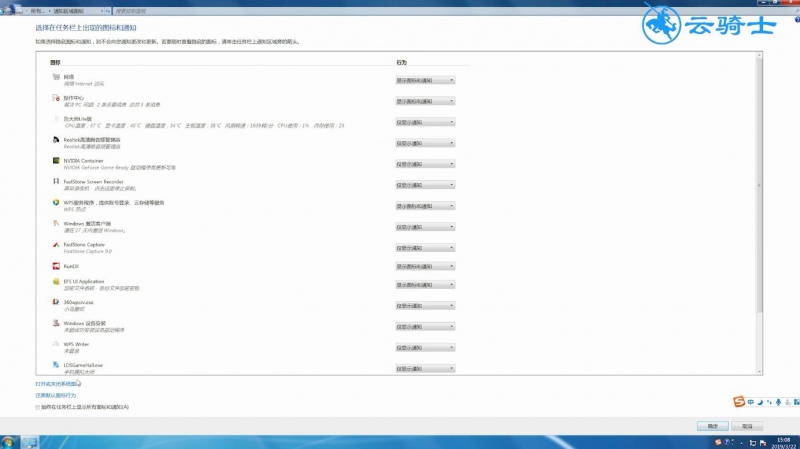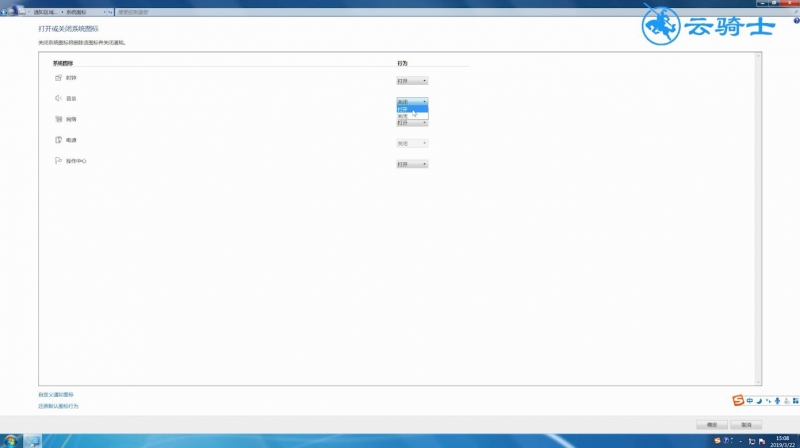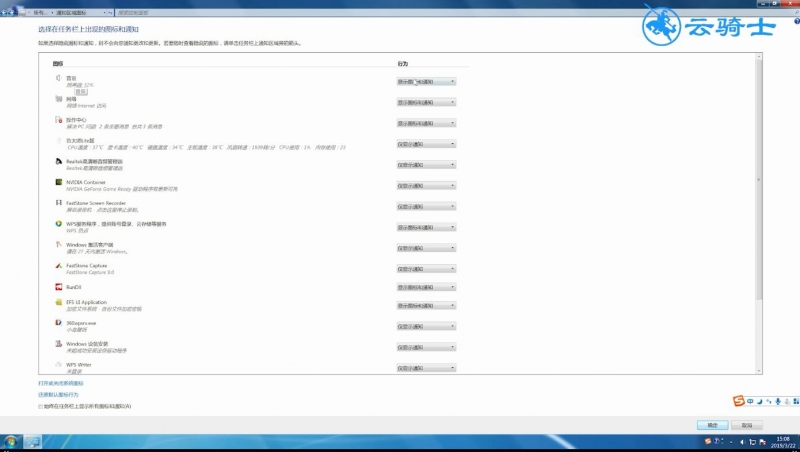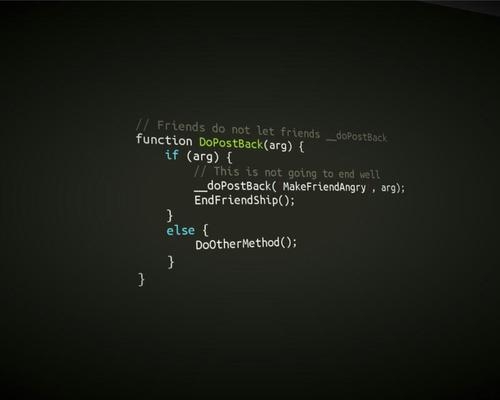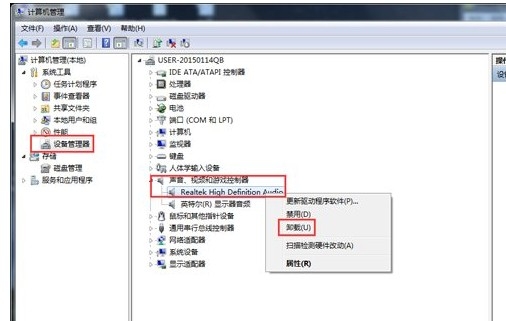win7音量图标不见了怎么办?下面就一起来看看解决方法吧。
1、鼠标左键单击左下角开始菜单-选择控制面板。

2、将查看方式更改为大图标。
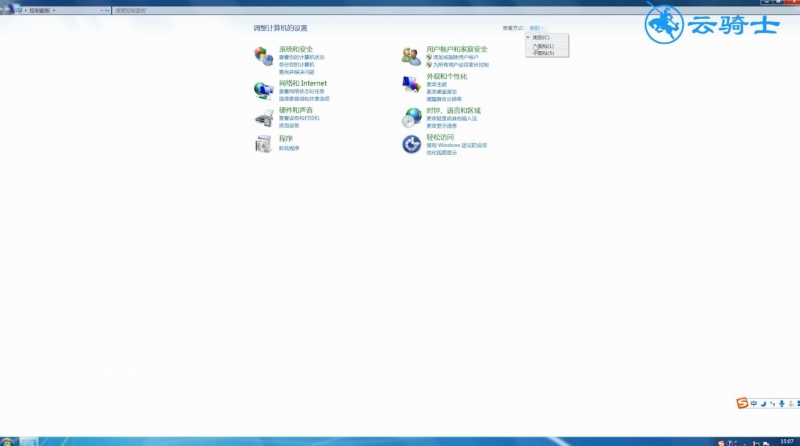
3、选择通知区域图标。
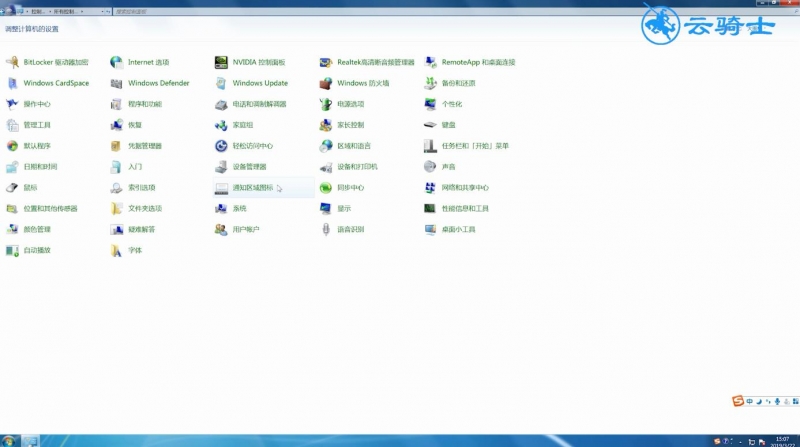
4、点击打开或关闭系统图标。
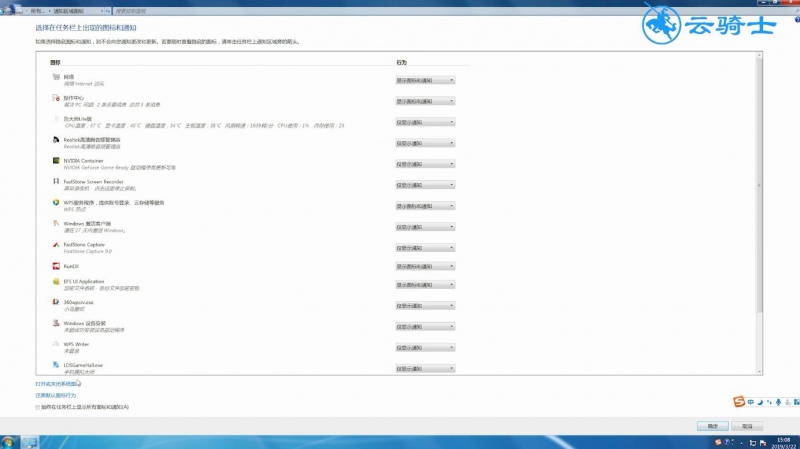
5、将音量行为设置为打开。
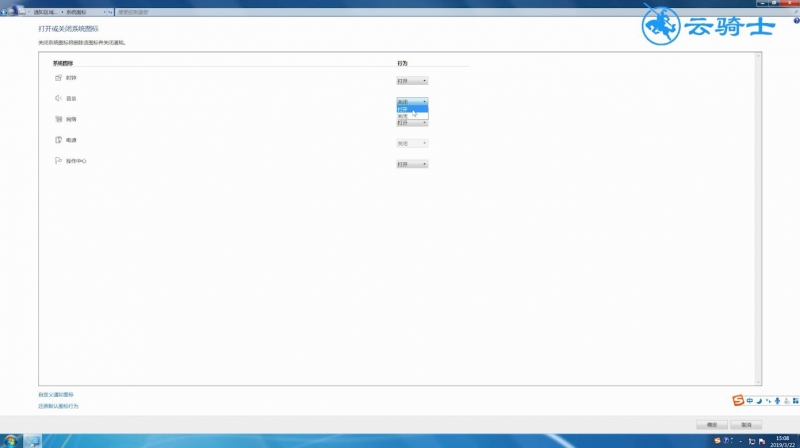
6、返回选择在任务栏上出现的图标和通知页面-在方框中找到音量-将其行为设置为显示图标和通知-点击确定即可。
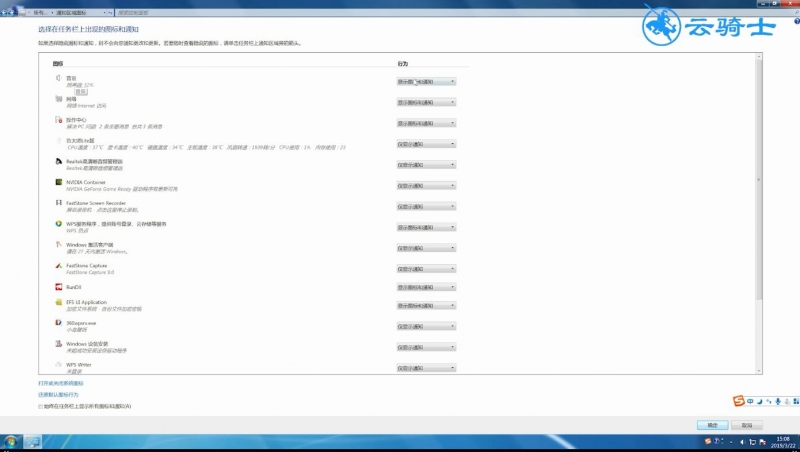
总结:
1.打开控制面板。
2.进入通知区域图标。
3.将音量行为设置为打开。
PS:有些新手小伙伴可能还不清楚什么是电脑图标,接下来详细解答一下电脑图标是什么。
电脑图标是什么?
1.图标是具有明确指代含义的计算机图形。其中桌面图标是软件标识,方便用户快捷使用,界面中的图标是功能标识。
2.图标分为广义和狭义两种:
广义——具有指代意义的图形符号,具有高度浓缩并快捷传达信息、便于记忆的特性。应用范围很广,软硬件网页社交场所公共场合无所不在,例如:男女厕所标志和各种交通标志等。
狭义——计算机软件方面的应用,包括:程序标识、数据标识、命令选择、模式信号或切换开关、状态指示等。
PS:我们在了解了电脑图标是什么意思后,如果上述方法没有解决问题,可以使用快捷键来快速打开音量看看是否有用。
电脑调节音量的快捷键是什么?
1.观察键盘上的按钮,找到键盘的最下端,在最左下角CTRL的旁边有个FN按钮,同时按住FN和F9键就可以实现音量的开启或者关闭。
2.如果按住FN的同时,去按住F11,同键盘上还有音量减小的标志,这样组合能够使得音量逐渐减小。
3.按住FN的同时,去按住F12,同键盘上还有音量增大的标志,这样组合能够使得音量逐渐增大。
PS:如若快捷键方法没有效果,就可能是驱动的问题了,需要重新安装声卡驱动,下面教大家重装声卡驱动的方法。
声卡驱动怎么安装?
1.打开设备管理器,检查声音、视频和游戏控制器,有没有出现黄色叹号。打开方法:右键点击我的电脑→属性→硬件→设备管理器。
2.如果出现了黄色叹号,说明你的声卡有问题,然后你在去卸载,先单击“计算机”右键,找到管理。
3.然后找到设备管理器,找到声音、视频和游戏控制器然后你再点击卸载。
4.卸载完以后,打开驱动精灵,然后点击“一键体验”。
5.这个时候,在“基本状态”下驱动检测,会显示声卡驱动信息故障。然后点击修复,等他修复完成以后,点击完成,重启电脑,声卡驱动就安装好了。
如果以上方法都不能解决win7系统音量图标不见了的问题,就只能使用重装系统来解决了。重装系统推荐使用
云骑士装机大师,该软件内置备份功能,可以使用户重装系统也不用担心文件丢失,操作也简单,是一款非常好的系统重装软件。
点击阅读全文